Permisos
Se deben otorgar los siguientes permisos para permitir a los usuarios interactuar con el Generador de Analíticas.
- Insights > Ver herramienta de Portal de Insights otorga acceso al Portal de Insights y permite a los usuarios acceder al Generador de Analíticas.
- Generador de Analíticas > Puede utilizar el Generador de Analíticas brinda a los usuarios acceso al Generador de Analíticas.
- Generador de Analíticas > Puede gestionar el Generador de Analíticas brinda a los usuarios acceso de autor al Generador de Analíticas.
El Generador de Analíticas crea automáticamente equipos de trabajo basados en roles que tienen el permiso Generador de Analíticas > Puede usar el Generador de Analíticas. Para obtener más información, consulte Compartir paneles con equipos de trabajo basados en roles.
Agregar lectores en el Generador de Analíticas

|
Nota: El Generador de Analíticas solo está destinado a personas que no son estudiantes y permite un máximo de 20,000 lectores. Asegúrese de que solo los usuarios que necesitan acceso tengan el permiso Generador de Analíticas > Puede utilizar el Generador de analíticas para mantener la audiencia por debajo de este límite. |
Los lectores deben tener un rol a nivel de organización con el permiso Generador de Analaíticas > Puede utilizar el Generador de Analíticas.
Los lectores pueden:
- Exportar paneles a CSV, Excel o PDF.
- Crear y actualizar alertas de límite.
Los lectores no pueden:
- Crear o actualizar paneles, conjuntos de datos, fuentes de datos, conjuntos de datos del Motor de cálculo en memoria, paralelo y superrápido (SPICE), informes de correo electrónico o carpetas compartidas.
- Compartir paneles, conjuntos de datos o análisis.
- Cambiar el nombre de las carpetas compartidas.
- Suscribirse a los informes de correo electrónico.
- Ver la capacidad de SPICE.
- Agregar o ejecutar la detección de anomalías.
Para obtener más información, consulte flujos de trabajo de lector en el Generador de Analíticas.
Agregar autores en el Generador de Analíticas
Los autores deben tener un rol a nivel de organización con los permisos Generador de Analíticas > Puede utilizar el Generador de Analíticas y Generador de Analíticas > Puede gestionar el Generador de Analíticas, y otro administrador debe asignar una licencia de autor con el permiso Puede gestionar el Generador de Analítica. La mayoría de las organizaciones tienen dos licencias de autor. No es necesario que los autores tengan el mismo rol organizativo.
Para asignar licencias de autor:
- En el Portal de Insights, abra la pestaña Generador de Analíticas y haga clic en Administrar autores.
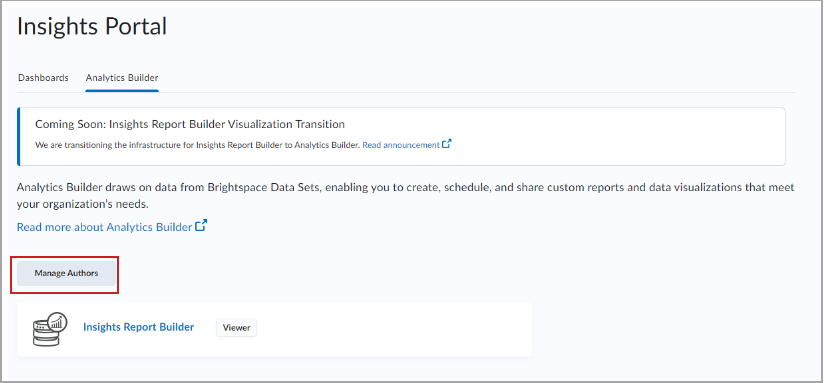
- Haga clic en Nuevos autores.
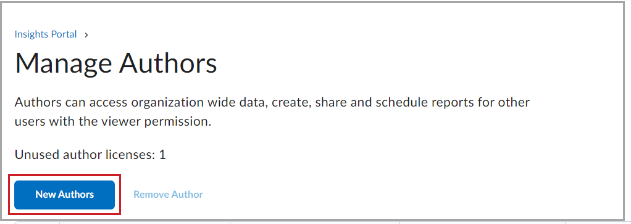
- Busque el rol de usuario y de nivel de organización al que desea asignar una licencia de autor.
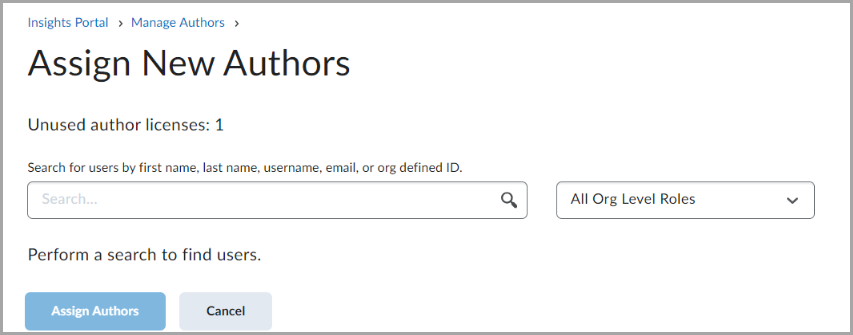
- Haga clic en Asignar autores.
Los autores pueden:
- Exportar paneles de control a CSV, Excel y PDF.
- Compartir análisis, paneles y conjuntos de datos.
- Crear y actualizar todos los conjuntos de datos.
- Crear y actualizar todos los conjuntos de datos del Motor de cálculo en memoria, paralelo y superrápido (SPICE).
- Crear y actualizar informes de correo electrónico.
- Suscribirse a los informes de correo electrónico.
- Crear o actualizar alertas de límite.
- Cargar datos desde fuentes externas para crear y actualizar conjuntos de datos.
Los autores no pueden:
- Ver la capacidad de SPICE.
- Agregar y ejecutar la detección de anomalías.
- Crear y actualizar todas las fuentes de datos.
- Crear o renombrar carpetas compartidas.
Para obtener más información, consulte flujos de trabajo de autor en el Generador de Analíticas.
Formatos de exportación compatibles con los recursos del Generador de Analíticas
Los roles de autor y lector tienen formatos específicos para los activos que pueden exportar desde áreas específicas.
En el área de análisis:
- Para exportar un archivo a PDF, el autor debe ir a Archivo > Exportar a PDF
- El autor puede acceder a las exportaciones mediante el uso de Archivo > Exportaciones
- El lector no puede acceder a los análisis
En el panel del Generador de Analíticas:
- Para exportar un archivo a PDF, el autor y el lector deben utilizar el botón Exportar > Generar PDF
- El autor y el lector pueden acceder a las exportaciones mediante el botón Exportar > Ver exportaciones
En la vista del panel del Generador de Analíticas:
- Para exportar un archivo a CSV, el autor y el lector deben utilizar los puntos suspensivos en la vista > Exportar a CSV
En tablas simples y tablas dinámicas:
- El autor y el lector pueden exportar archivos Excel.
Importar datos desde fuentes externas al Generador de Analíticas
Si la importación de datos desde fuentes externas está habilitada para su organización, los autores pueden cargar datos externos en el Generador de Analíticas para crear conjuntos de datos completamente personalizados para su organización.
El Generador de Analíticas admite los siguientes formatos de archivo para las cargas:
- CSV
- TSV
- ELF
- CLF
- JSON
- XLSX
Las fuentes de datos externas requieren una dirección IP pública para conectarse al Generador de Analíticas. No se admiten conexiones a recursos privados dentro de una nube privada virtual (VPC).

|
Nota: Tenga en cuenta las siguientes prácticas recomendadas antes de cargar cualquier dato externo en el Generador de Analíticas:
- Asegúrese de que los autores cuenten con la autoridad adecuada y el consentimiento del usuario para compartir todos los datos, incluidos datos personales o información confidencial, con D2L.
- Confirme que el intercambio de datos cumple con las políticas de protección y uso compartido de datos de su organización al igual que las leyes y regulaciones correspondientes que se aplican a todos los usuarios de su organización.
|
Fuentes de datos externas compatibles
En el Generador de Analíticas, no es posible crear consultas SQL personalizadas que utilicen dos fuentes de datos diferentes. Sin embargo, puede importar conjuntos de datos de dos fuentes y unirlos para crear un conjunto de datos personalizado que integre la información.
Al crear o editar un conjunto de datos, puede elegir entre SPICE o la consulta directa, según la fuente de datos. Sin embargo, tenga en cuenta que el uso de SPICE se limita según su contrato de Performance+ para todos los conjuntos de datos del Generador de Analíticas (BDS y datos externos combinados).
En la siguiente tabla, se muestran las fuentes de datos disponibles que puede cargar en el Generador de Analíticas para crear y personalizar informes y paneles:
| Tipo de fuente de datos |
Consulta directa |
SPICE |
| Carga de archivo |
No compatible |
Compatible |
| MySQL |
Compatible |
Compatible |
| PostgreSQL |
Compatible |
Compatible |
| ORACLE |
Compatible |
Compatible |
| Servidor de SQL |
Compatible |
Compatible |
| Aurora |
Compatible |
Compatible |
| MariaDB |
Compatible |
Compatible |
| Presto |
Compatible |
Compatible |
| Chispa |
Compatible |
Compatible |
| Teradata |
Compatible |
Compatible |
| Snowflake |
Compatible |
Compatible |
| Timestream |
Compatible |
Compatible |
| Exasol |
Compatible |
Compatible |
| Databricks |
Compatible |
Compatible |
| Trino |
Compatible |
Compatible |
| Starburst |
Compatible |
Compatible |
Fuentes de datos no compatibles
Las siguientes fuentes de datos externas no son compatibles con el Generador de Analíticas:
- S3
- S3 Analytics
- Athena
- RDS
- Redshift
- AWS IoT Analytics
- Amazon OpenSearch Service
Crear un nuevo conjunto de datos con fuentes de datos externas
Una vez que esté habilitado para su organización, podrá acceder a las fuentes de datos externas desde el Generador de Analíticas para crear nuevos conjuntos de datos y editar los existentes.
Para crear un nuevo conjunto de datos con fuentes de datos externas:
- Navegue hasta el Portal de Insights.
- En la pestaña Generador de Analíticas, haga clic en Generador de Analíticas.
- Haga clic en la pestaña Conjuntos de datos > Nuevo conjunto de datos.
- Seleccione la fuente de datos externa que desea utilizar.
- Prepare los datos para su uso.
Para agregar fuentes de datos externas a conjuntos de datos existentes:
- Navegue hasta el Portal de Insights.
- En la pestaña Generador de Analíticas, haga clic en Generador de Analíticas.
- Haga clic en la pestaña Conjuntos de datos. Presione Editar para modificar un conjunto de datos existente y seleccione Agregar datos.
- Seleccione Fuente de datos o Cargar un archivo.
- Seleccione la fuente de datos externa que desea utilizar.
- Prepare los datos para su uso.